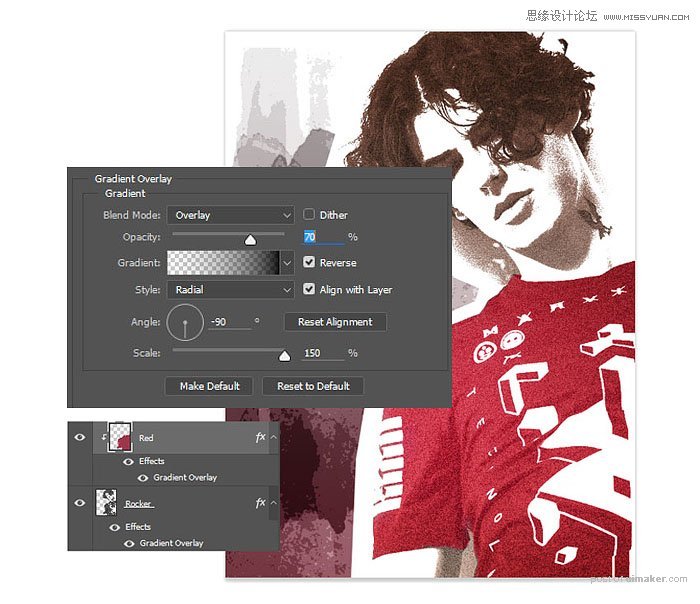来源:网络 作者:么么茶
二、设计主题
1、在Photoshop打开摇滚歌手,选择磁性套索工具,在人物周围创建大致的选区。将摇滚歌手复制粘贴到背景图层上方。

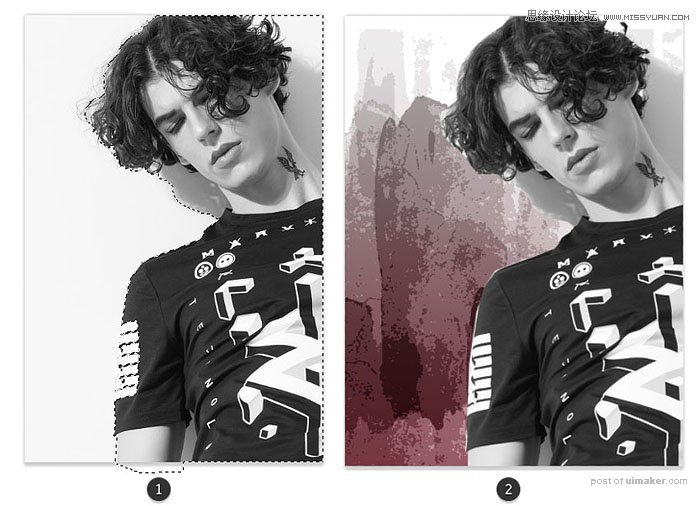
2、在摇滚歌手图层下方创建新图层,选择多边形套索工具,如下图创建切口形状的图像,然后使用油漆工具填充为白色。
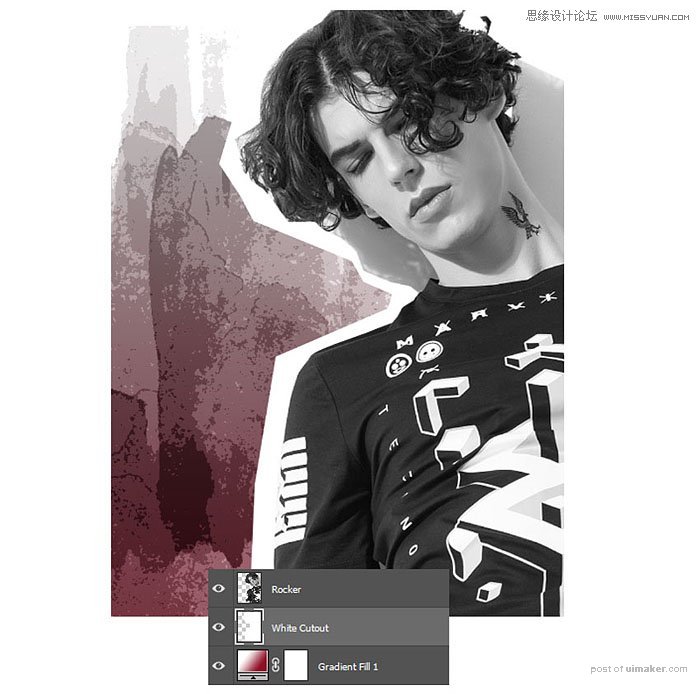
3、选择摇滚歌手图层,选择“滤镜>滤镜库>艺术效果>胶片颗粒”,设置颗粒0、高光区域5、强度10,为人物添加垃圾摇滚特效。
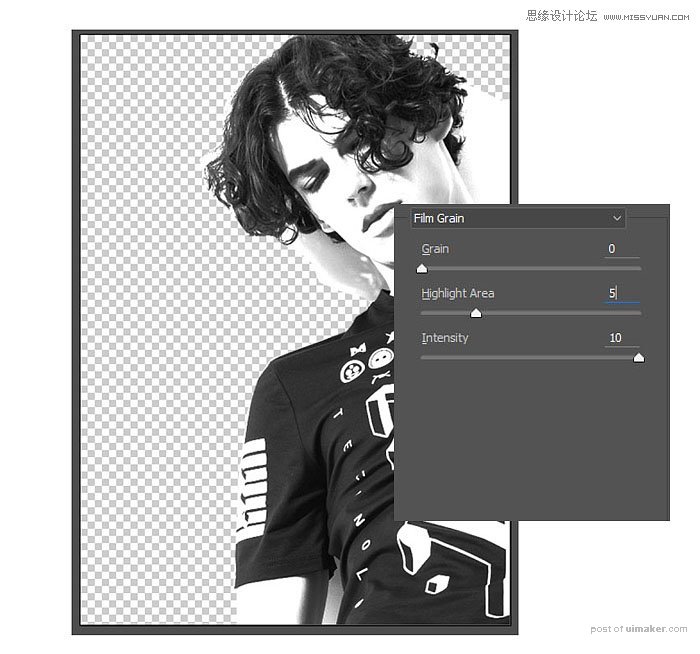
4、应用完上面滤镜后增强了图像的对比度和亮度。再次应用胶片颗粒滤镜,设置颗粒0、高光区域5、强度10。
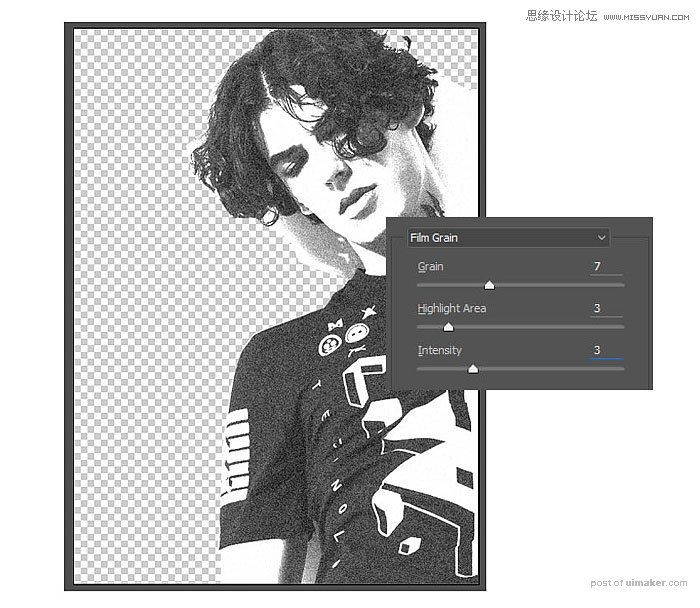
三、上色
1、对着摇滚歌手图层右击,选择混合选项,如下图添加线性渐变叠加效果,设置混合模式为叠加,将人物上色。
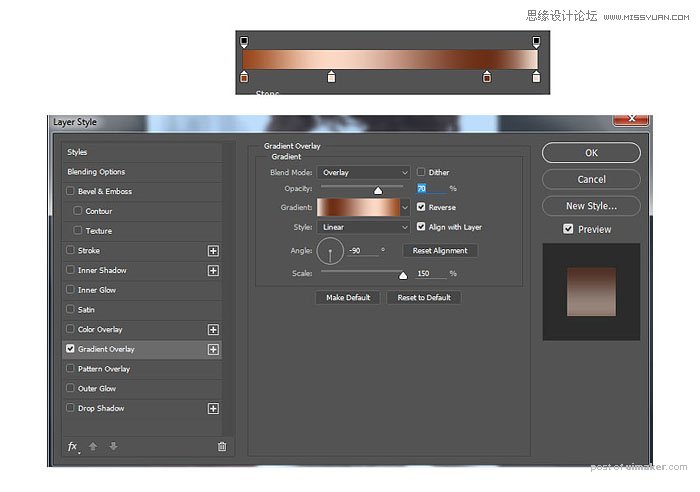
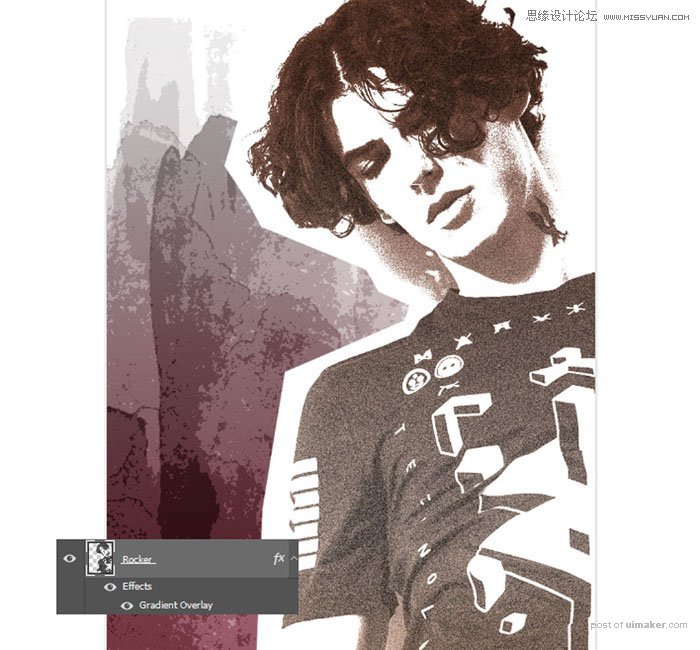
2、创建新图层,设置混合模式为颜色,右击创建为摇滚歌手图层的剪贴蒙版。选择硬笔刷,设置颜色为#d14456,将歌手的T恤涂红。
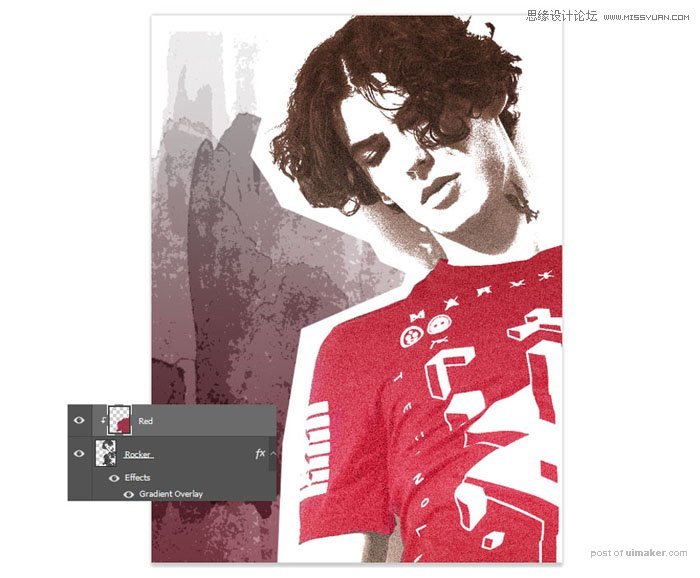
3、对着红色图层右击选择混合选项,为了让颜色更加好看,对T恤添加线性渐变叠加,设置如下图。